Tạo một hộp thư chuyển tiếp mới hoặc chỉnh sửa bản ghi hộp thư hiện có
Lưu ý
Nếu bạn đã bật chế độ chỉ Giao diện Hợp nhất, trước khi sử dụng các quy trình trong bài viết này, hãy thực hiện như sau:
- Chọn Cài đặt (
 ) trên thanh điều hướng.
) trên thanh điều hướng. - Chọn Thiết đặt nâng cao.
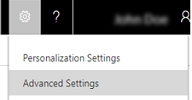
Theo mặc định, khi người dùng và hàng đợi được tạo ra trong Dynamics 365 Customer Engagement (on-premises), Bản ghi hộp thư tương ứng của chúng cũng được tạo ra. Những bản ghi hộp thư này chứa thông tin cụ thể cho một hộp thư cá nhân trên các máy chủ email, như địa chỉ email, thông tin đăng nhập hộp thư và phương pháp đồng bộ hóa email. Để Xử lý email bằng cách sử dụng đồng bộ hóa phía máy chủ cho người dùng và hàng đợi, các bản ghi hộp thư tương ứng của họ phải được liên kết đến bản ghi cấu hình máy chủ email Customer Engagement (on-premises).
Nếu tổ chức của bạn muốn đặt cấu hình đồng bộ hóa phía máy chủ bằng cách sử dụng một hộp thư chuyển tiếp, bạn có thể tạo bản ghi hộp thư chuyển tiếp mới. Hộp thư chuyển tiếp được sử dụng làm hộp thu thập email được chuyển từ hộp thư của mỗi người dùng trên hệ thống email theo quy tắc phía máy chủ. Hộp thư chuyển tiếp phải được dành riêng để đồng bộ hóa phía máy chủ, và không được sử dụng như một hộp thư làm việc bởi một người dùng cá nhân. Điều này có thể được sử dụng để xử lý thư điện tử cho người dùng và hàng đợi có hộp thư phương pháp đồng bộ hóa Email đến được đặt là Hộp thư chuyển tiếp. Bạn phải liên kết bản ghi hộp thư chuyển tiếp đến bản ghi cấu hình máy chủ email để xử lý thư điện tử bằng cách sử dụng đồng bộ hóa phía máy chủ. Chuyển tiếp hộp thư so với từng hộp thư riêng lẻ.
Tiền bo
Bạn có thể sử dụng hộp thư được chia sẻ khi tạo hàng đợi trong Office 365 và không cần sử dụng Customer Engagement (on-premises) giấy phép cho tài khoản email chuyển tiếp. Office 365
Vào Cài đặt>Cấu hình Email.
Nhấp hoặc nhấn Hộp thư.
Nhấp hoặc chạm vào Hộp thư chuyển tiếp mới hoặc để chỉnh sửa bản ghi hộp thư hiện có, hãy mở bản ghi hộp thư đó.
Trong bản ghi hộ thư, xác định các chi tiết sau.
Trường Mô tả Tổng quát Tên Nhập tên có nghĩa cho hộp thư. Chủ sở hữu Hiển thị chủ sở hữu hộp thư. Đối với hộp thư người sử dụng tự động điền, chủ sở hữu hộp thư là chính người dùng đó. Đối với hộp thư hàng đợi tự động điền, chủ sở hữu hộp thư là chủ sở hữu bản ghi hàng đợi. Địa chỉ email Nhập địa chỉ email cho hộp thư chuyển tiếp, chẳng hạn như forwardmailbox@contoso.com.
Đối với hộp thư người dùng hoặc hàng đợi, địa chỉ email giống như được chỉ định tại người sử dụng hoặc biểu mẫu bản ghi tương ứng. Nếu bạn chỉnh sửa địa chỉ email ở đây, địa chỉ email trong bản ghi người dùng hoặc hàng đợi được cập nhật tự động.Xóa Email sau khi Xử lý Chỉ định xem bạn có muốn xóa email khỏi hộp thư sau khi xử lý không. Trường này là có sẵn và chỉ có thể được đặt là có cho hộp thư chuyển tiếp và hộp thư hàng đợi. Bản lưu ý Chọn người dùng hoặc hàng đợi mà hộp thư liên kết. Trường này để trống và không thể được đặt cho một hộp thư chuyển tiếp. Là Hộp thư Chuyển tiếp Trường này chỉ ra bản ghi hộp thư có phải là hộp thư chuyển tiếp không. Khi được đặt thành Không, điều này cho biết bản ghi hộp thư được liên kết với một người dùng hoặc hàng đợi riêng lẻ trong Customer Engagement (on-premises). Thông tin xác thực Cho phép Sử dụng Thông tin đăng nhập để Xử lý Email Nhấp hoặc chạm vào Có nếu cấu hình máy chủ email được liên kết với hộp thư này đã Xác thực bằng được đặt thành Thông tin xác thực do Người dùng hoặc Hàng đợi Chỉ định. Bạn phải cung cấp tên người dùng và mật khẩu khi trường này được đặt là có. Các thông tin đăng nhập này sẽ được sử dụng để gửi và nhận thư điện tử từ hộp thư trên máy chủ thư điện tử. Lưu ý: Để đảm bảo thông tin xác thực được bảo mật trong Customer Engagement (on-premises), mã hóa SQL được sử dụng để mã hóa thông tin xác thực được lưu trữ trong hộp thư nếu bạn đang xử lý email bằng cách sử dụng đồng bộ hóa phía máy chủ. Phương thức đồng bộ Cấu hình Máy chủ Chọn cấu hình máy chủ email được sử dụng để xử lý email cho hộp thư này.
Để biết thông tin về việc lựa chọn phương pháp đồng bộ hóa, hãy xem phần: Tích hợp hệ thống email của bạnEmail Đến Chọn Phương thức gửi email cho email đến. Điều này sẽ xác định cách email đến sẽ được truy cập cho hộp thư này.
- Không có. Thư điện tử sẽ không thể nhận được.
- Hộp thư chuyển tiếp. Thư điện tử sẽ được nhận bằng cách sử dụng một hộp thư chuyển tiếp.
- Microsoft Dynamics 365 for Outlook. Thư điện tử được nhận bằng cách sử dụng Dynamics 365 for Outlook.
- Đồng bộ hóa phía máy chủ hoặc Bộ định tuyến email. Email được nhận bằng cách sử dụng đồng bộ phía máy chủ hoặc Bộ định tuyến Email.Email Đi Chọn Phương thức gửi email cho email đi. Điều này xác định cách email đi sẽ được gửi cho hộp thư này.
- Không có. Thư điện tử sẽ không được gửi.
- Microsoft Dynamics 365 for Outlook. Thư điện tử được nhận bằng cách sử dụng Dynamics 365 for Outlook.
- Đồng bộ hóa phía máy chủ hoặc Bộ định tuyến email. Email được gửi bằng cách sử dụng đồng bộ phía máy chủ hoặc bộ định tuyến email. Lưu ý: Đối với hộp thư chuyển tiếp, bạn chỉ được phép chọn Không có.Cuộc hẹn, Liên hệ và Nhiệm vụ Chọn xem bạn muốn sử dụng Dynamics 365 for Outlook hay đồng bộ hóa phía máy chủ để đồng bộ hóa các cuộc hẹn, danh bạ và nhiệm vụ trong Customer Engagement (on-premises).
Nếu bạn chọn không, cuộc hẹn, danh bạ và tác vụ sẽ không được đồng bộ hóa.Kết quả kiểm tra cấu hình Trạng thái Email Đến Hiển thị kết quả kiểm tra cấu hình thư điện tử cho email đến. Các trạng thái khác nhau có thể là:
- Không chạy. Kiểm tra Cấu hình email sẽ được chạy cho hộp thư này.
- Thành công. Email đến đã được cấu hình và thư điện tử có thể nhận được cho hộp thư này.
- Lỗi. Email đến đã được cấu hình nhưng nó là không thể kéo thư điện tử từ hộp thư được cấu hình tương ứng.Trạng thái Email Đi Hiển thị kết quả kiểm tra cấu hình thư điện tử cho email đi. Các trạng thái khác nhau có thể là:
- Không chạy. Kiểm tra Cấu hình email đã không được chạy cho hộp thư này.
- Thành công. Email đi đã được cấu hình và thư điện tử có thể được gửi từ hộp thư này.
- Lỗi. Email đi đã được cấu hình nhưng không thể gửi thư điện tử từ hộp thư được cấu hình tương ứng.Trạng thái của Cuộc hẹn, Liên hệ và Nhiệm vụ Hiển thị kết quả đồng bộ hóa cuộc hẹn, liên lạc và nhiệm vụ. Các trạng thái khác nhau có thể là:
- Không chạy. Việc đồng bộ hóa đã không được thử nghiệm cho hộp thư này.
- Thành công. Cuộc hẹn, liên hệ và nhiệm vụ có thể được đồng bộ hóa cho hộp thư này.
- Lỗi. Cuộc hẹn, liên hệ và nhiệm vụ không thể được đồng bộ hóa cho hộp thư này.Đã hoàn thành Kiểm tra Hộp thư vào Trường này hiển thị ngày và giờ khi cấu hình email được kiểm tra cho bản ghi hộp thư này. Nhấp hoặc chạm vào Lưu hoặc Lưu & Đóng.